A biztonsági mentés elengedhetetlen része minden webáruháznak. Az Eshop-gyorsan rendszerben található biztonsági mentés funkció lehetővé teszi, hogy könnyedén megőrizd és szükség esetén visszaállítsd webshopod termék adatait. Ebben a blog bejegyzésben részletesen bemutatjuk, hogyan használhatod ezt a hasznos eszközt.
Hol található a biztonsági mentés funkció?
A biztonsági mentés funkciót az alábbi útvonalon érheted el:
Eshop → Termékek → Biztonsági mentés
Itt kétféle biztonsági mentés közül választhatsz: manuális és automatikus.
Manuális biztonsági mentés
A manuális mentés lehetővé teszi, hogy bármikor létrehozz egy aktuális állapotot rögzítő mentést. Ehhez kövesd az alábbi lépéseket:
- Lépj be az Eshop → Termékek → Biztonsági mentés menübe.
- Kattints a “Biztonsági mentés létrehozása” gombra.
Ezzel létrejön egy mentés a webáruház jelenlegi állapotáról, amit később bármikor visszaállíthatsz.
Fontos megjegyzés: Webshopodban egyszerre mindig csak egy manuális biztonsági mentés lehet. A biztonsági mentés funkció 20.000 termékig használható. Ha webshopod termékszáma meghaladja ezt a mennyiséget, akkor sajnos a mentés funkció nem lesz elérhető. Érdemes figyelemmel kísérni a termékszámot, és szükség esetén alternatív megoldásokat keresni az adatok biztonsági mentésére.
Automatikus biztonsági mentés
Az automatikus mentés a rendszer által végzett jelentős műveletek előtt készül el, például:
- Tulajdonságlisták másolása paraméterekhez.
- Nagyobb adatimportálások.
Fontos tudni, hogy az automatikus mentés naponta egyszer készül, mindig az első ilyen jellegű művelet előtt. Mivel az automatikus mentés naponta egyszer készül, az aznapi második vagy további jelentős műveletek előtt nem készül újabb automatikus mentés. Ez azt jelenti, hogy ha több jelentős változtatást hajtasz végre egy nap alatt, az automatikus mentés csak az első művelet előtti állapotot tartalmazza.
Biztonsági mentés visszaállítása
Ha vissza szeretnéd állítani a webshop egy korábbi állapotát:
- Lépj be az Eshop → Termékek → Biztonsági mentés menübe.
- Találd meg a kívánt mentést (manuális vagy automatikus).
- Kattints a mentés melletti csatlakozó ikonra a visszaállításhoz.
Figyelem: A visszaállítás után a webshop az adott mentés készítésének időpontjában lévő állapotot fogja tükrözni.
Gyakori kérdés
Visszaállítottam egy biztonsági mentést, de a mentés rossz adatokat tartalmaz. Miért?
Ennek oka általában az, hogy a visszaállított mentés nem tartalmazza a legfrissebb módosításokat. Mivel az automatikus mentés csak naponta egyszer készül az első művelet előtt, a későbbi változtatások nem kerülnek bele. Ezért javasoljuk, hogy fontos műveletek előtt mindig készíts manuális biztonsági mentést.
Összefoglalás
A biztonsági mentés funkció használata kulcsfontosságú webshopod adatainak védelme érdekében. Legyél mindig elővigyázatos, és használd ki a manuális mentés lehetőségét a fontos műveletek előtt. Ezzel biztosíthatod, hogy bármikor visszaállíthatod webshopodat egy korábbi, stabil állapotba.
Ne feledd: A biztonsági mentés funkció 20.000 termékig érhető el. Ha a termékszámod közelít ehhez a határhoz, érdemes más megoldásokat is fontolóra venni az adataid biztonsága érdekében.




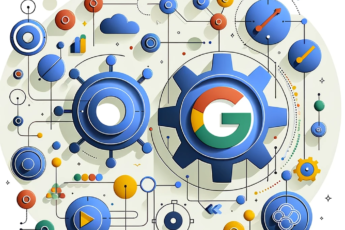



Hozzászólás írása